Как да приложите прозрачност към SVG

Научете как да приложите прозрачност към SVG графики в Illustrator. Разгледайте как да извеждате SVG с прозрачен фон и да прилагате ефекти на прозрачност.
Adobe Creative Suite 5 (Adobe CS5) Dreamweaver предлага опции за визуализация на вашата уеб страница. Можете бързо да прегледате файла си, като просто щракнете върху бутона Визуализация/Отстраняване на грешки в браузъра в лентата с инструменти на документа и изберете браузър, за да прегледате страницата си. Можете също да прегледате страницата си в BrowserLab на Adobe или Device Central на Adobe (която симулира няколко различни мобилни и PDA устройства).

Бутонът Preview/Debug in Browser ви позволява да избирате от браузъри, инсталирани на вашата система.
Винаги можете да добавяте браузъри от панела Предпочитания, като изберете Редактиране→ Предпочитания→ Визуализация в Браузър (Windows) или Dreamweaver→ Предпочитания→ Визуализация в Браузър (Mac).
Изгледът на живо на Dreamweaver CS5 показва вашата страница, както бихте я виждали в браузър. Тази функция е хубава алтернатива на командата Preview in Browser, защото никога не е необходимо да излизате от Dreamweaver.
С отворена страница в прозореца на документа щракнете върху бутона Live View в лентата с инструменти на документа.
За да видите получения изходен код на вашата страница, щракнете върху бутона Live Code, който се показва до бутона Live View.
Тази стъпка е еквивалентна на използването на опциите View Page Source или View Source, налични в повечето браузъри. В този режим можете само да преглеждате код, но не и да го редактирате.
За да редактирате кода на страницата си, превключете към разделен изглед или изглед на код в лентата с инструменти на документа.
BrowserLab на Adobe е уникална услуга, която е достъпна директно в средата на Dreamweaver. Можете да преглеждате и симулирате вашия уеб сайт в множество различни браузъри, версии на браузъри и среди на операционна система от едно място. Можете дори да визуализирате различни среди една до друга, за да видите как различните браузъри изобразяват вашия сайт.
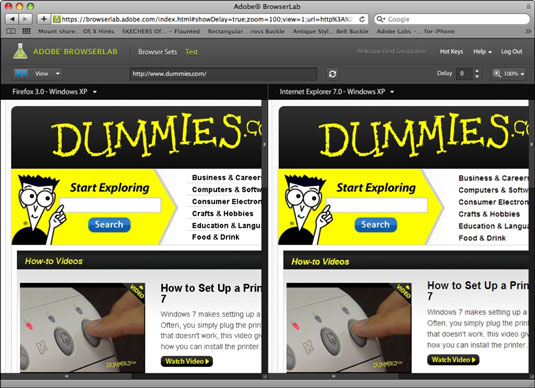
Сайтът LuckyTemplates.com, показан в BrowserLab, както ще се показва във Firefox за Windows XP (вляво) и Internet Explorer 7 за Windows XP (вдясно).
За да визуализирате вашия сайт в Adobe BrowserLab, щракнете върху бутона Визуализация/Отстраняване на грешки в браузъра в лентата с инструменти на документа и изберете Визуализация в Adobe BrowserLab или Файл→ Визуализация в браузъра→ Adobe BrowserLab.
Научете как да приложите прозрачност към SVG графики в Illustrator. Разгледайте как да извеждате SVG с прозрачен фон и да прилагате ефекти на прозрачност.
След като импортирате изображенията си в Adobe XD, нямате голям контрол за редактиране, но можете да преоразмерявате и завъртате изображенията точно както бихте направили всяка друга форма. Можете също така лесно да закръглите ъглите на импортирано изображение с помощта на ъгловите приспособления. Маскиране на вашите изображения Чрез дефиниране на затворена форма […]
Когато имате текст във вашия Adobe XD проект, можете да започнете да променяте свойствата на текста. Тези свойства включват семейство шрифтове, размер на шрифта, тегло на шрифта, подравняване, разстояние между символите (кернинг и проследяване), разстояние между редовете (водещо), запълване, граница (черта), сянка (падаща сянка) и размазване на фона. Така че нека разгледаме как се прилагат тези свойства. Относно четливостта и шрифта […]
Точно както в Adobe Illustrator, монтажните табла на Photoshop предоставят възможност за изграждане на отделни страници или екрани в рамките на един документ. Това може да бъде особено полезно, ако създавате екрани за мобилно приложение или малка брошура. Можете да мислите за монтажна област като специален тип група слоеве, създадена с помощта на панела Слоеве. Неговото […]
Много от инструментите, които намирате в панела InDesign Tools, се използват за рисуване на линии и форми на страница, така че имате няколко различни начина за създаване на интересни чертежи за вашите публикации. Можете да създавате всичко от основни форми до сложни чертежи в InDesign, вместо да се налага да използвате програма за рисуване като […]
Опаковането на текст в Adobe Illustrator CC не е същото като опаковането на подарък – по-лесно е! Обвиването на текст принуждава текста да се обвива около графика, както е показано на тази фигура. Тази функция може да добави малко креативност към всяко парче. Графиката принуждава текста да се обвие около нея. Първо, създайте […]
Когато проектирате в Adobe Illustrator CC, често се нуждаете от форма с точен размер (например 2 x 3 инча). След като създадете форма, най-добрият начин да я преоразмерите до точни измервания е да използвате панела Transform, показан на тази фигура. Изберете обекта и след това изберете Window→Transform to […]
Можете да използвате InDesign за създаване и модифициране на графики с QR код. QR кодовете са форма на баркод, който може да съхранява информация като думи, числа, URL адреси или други форми на данни. Потребителят сканира QR кода, използвайки своята камера и софтуер на устройство, като смартфон, и софтуерът използва […]
Може да има момент, когато имате нужда от нова снимка, за да изглеждате стара. Photoshop CS6 ви покрие. Черно-бялата фотография е по-ново явление, отколкото си мислите. Дагеротипите и други ранни снимки често имат кафеникав или синкав оттенък. Можете да създавате свои собствени шедьоври в тон на сепия. Тонизираните снимки могат да създадат […]
Използвайки функцията Live Paint в Adobe Creative Suite 5 (Adobe CS5) Illustrator, можете да създадете желаното от вас изображение и да запълните региони с цвят. Кофата на Live Paint автоматично открива региони, съставени от независими пресичащи се пътеки, и ги запълва съответно. Боята в даден регион остава жива и тече автоматично, ако има […]







